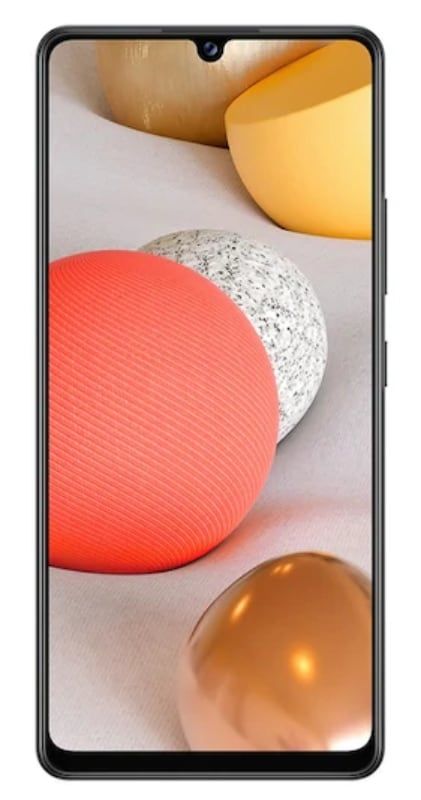Paano Mag-uninstall ng Apps sa Mac nang Tama
Tapusin ang isang bagong linggo at upang makapagpahinga nagpasya kaming isulat ang post na ito na tumutugon sa isa sa mga pinakamalaking katanungan na ang bawat mabuting kasintahan at gumagamit ng Macintosh ay tapos na sa iyong buhay, pagkatapos ay ipapakita namin sa iyo kung paano mag-uninstall ng mga app sa Mac.

Sinabi ng Apple na kapag na-uninstall mo ang isang application, tinanggal ito mula sa hard drive ng Mac, pinapalaya ang imbakan na sinasakop nito at pag-iiwan ng kapasidad sa disk upang maiimbak ang iba pang mga elemento. Ang pinakamadaling pagpipiliang inirekomenda ng Apple ay ang pag-uninstall ng mga app sa Mac mula sa Launchpad o sa Finder.
Halimbawa, sa unang pagpipilian, inirekomenda ng tatak ng kagat na mansanas ang paggamit ng Launchpad upang i-uninstall ang mga app sa Mac, ito ay isang maginhawang paraan upang alisin ang mga app, subalit, ito gumagana lamang sa mga app na na-download nang direkta mula sa App Store.
Upang magamit ang pagpipiliang ito buksan lamang ang launchpad, ito ang rocket icon na lilitaw sa Doc, ang pag-click sa Dock o pagbubukas nito mula sa folder ng Mga Application ay ipinapakita ang listahan ng mga app at ang pagpili ng isa ay lilitaw ang pagpipilian upang tanggalin sa isang katulad na paraan sa mayroon kami sa iOS.
Ang isa pang pagpipilian ay maaari mo ring kurot gamit ang iyong hinlalaki at tatlong daliri sa trackpad, kung hindi ito lilitaw, maaari kang pumunta sa icon ng magnifying glass na nasa kanang itaas, isulat ang pangalan sa patlang ng paghahanap at lilitaw ito, maaari mo ring I-slide ang iyong daliri sa kanan o sa kaliwa gamit ang dalawang daliri sa trackpad upang maipakita ang susunod o nakaraang pahina.
Kapag nasa launchpad dapat mong pindutin nang matagal ang Option key (⌥) o mag-click at hawakan ang isang napiling app hanggang sa lumipat silang lahat, pagkatapos ay maaari mong i-click ang X button sa tabi ng app na nais mong tanggalin at pagkatapos ay i-click ang Alisin upang kumpirmahin.
Isa pang paraan upang alisin ang mga app sa Mac
Dapat pansinin na kapag na-uninstall mo ang mga app sa Mac gamit ang Launchpad na pamamaraan na sila huwag kanselahin ang mga subscription ng mga ito, kaya dapat mong isaalang-alang ang pagbabasa ng aming artikulo tungkol sa kung paano kanselahin ang isang subscription.
Ang pangalawang pamamaraan upang mag-uninstall ng mga app sa Mac ay ang gumamit ng tagahanap, pinapayagan ka ng pamamaraang ito na alisin ang mga application na naka-install ng mga third party, upang gawin ito dapat mong ipasok ang Finder, sa icon na mukhang isang nakangiting mukha na asul na matatagpuan sa ibabang kaliwang sulok.
Kapag pumipili ng isang application maaari naming i-drag ito sa basurahan at halos handa na, ang lihim dito ay upang alisan ng laman ang basurahan upang ang pag-uninstall ng mga app sa Mac ay permanenteng ginagawa, isa pang paraan upang mapili ang mga app upang alisin ito sa pamamagitan ng pag-click sa application na pupunta sa finder at pindutin ang File> ilipat sa basurahan at pumunta.
Kung lilitaw ang isang mensahe na humihiling ng password kapag nag-uninstall ng mga app sa Mac, ang kailangan mo lang gawin ay ipasok ang password kung saan mo na-access ang Mac.
Tingnan din ang: 16 mga keyboard shortcut sa Microsoft Word para sa iPad